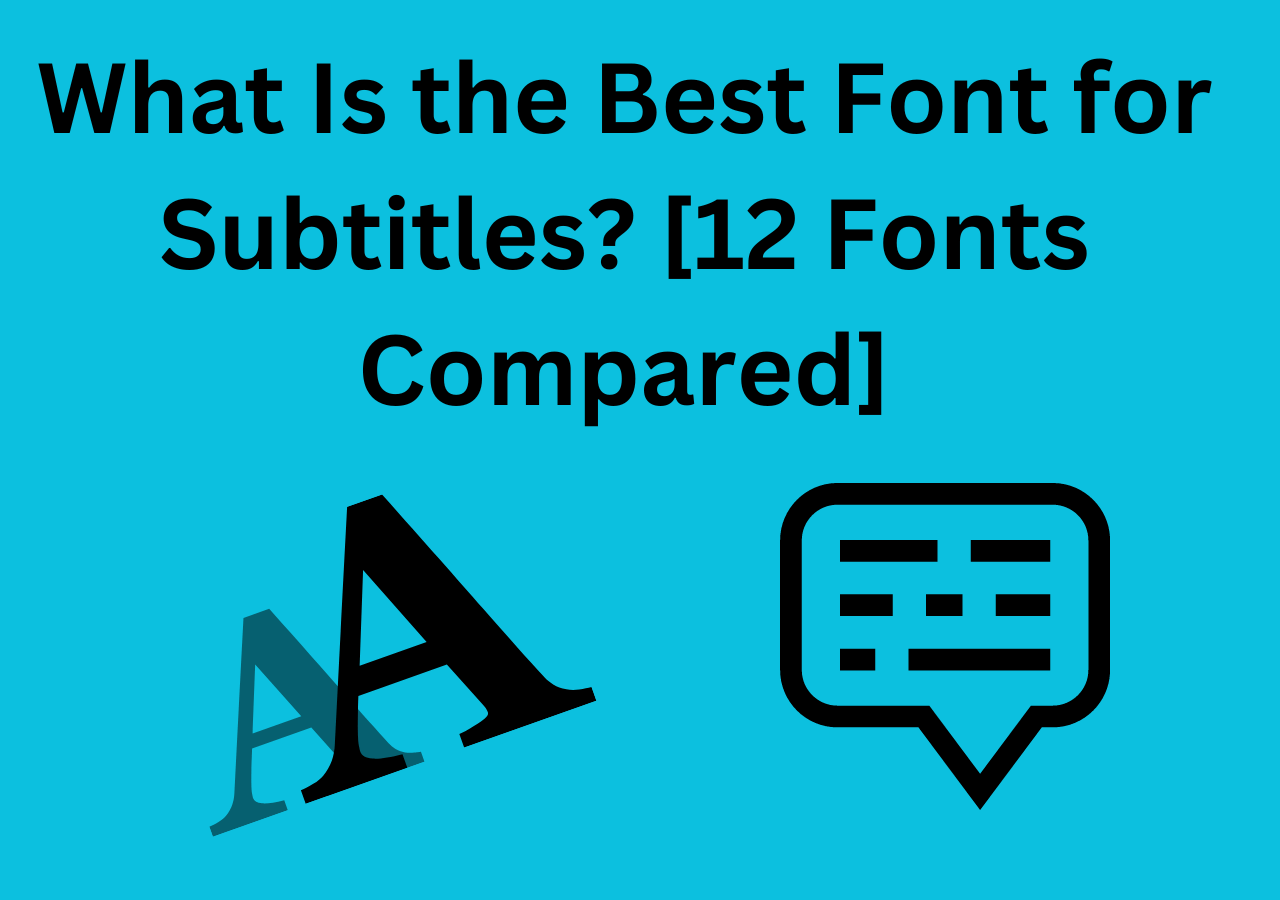
12 meilleures polices de sous-titres pour le montage vidéo (options gratuites et payantes)
À l'ère de la croissance fulgurante du contenu vidéo, les sous-titres sont devenus un élément crucial pour améliorer l'expérience utilisateur et l'efficacité de la diffusion de l'information, que ce soit sur des plateformes comme YouTube et TikTok, pour les vidéos éducatives ou les vidéos promotionnelles. Choisir la bonne police de sous-titres améliore non seulement la lisibilité, mais reflète également le professionnalisme et le style de la vidéo. Cependant, face à une offre de polices impressionnante, de nombreux créateurs peinent à faire un choix : quelles polices sont à la fois esthétiques et adaptées à différents scénarios ? Quelles polices sont gratuites ? Quelles polices payantes valent la peine d'être achetées ?
Pour aider les créateurs et monteurs vidéo à trouver rapidement les meilleures solutions, nous avons compilé une liste des 12 meilleures polices de sous-titres pour le montage vidéo. Cette liste comprend à la fois des polices open source gratuites et des polices premium payantes fréquemment utilisées dans la production vidéo professionnelle.
Avant de recommander les 12 meilleures polices de sous-titres pour le montage vidéo, examinons d'abord les points clés à prendre en compte lors de la sélection des polices de sous-titres :
En résumé, une bonne police de sous-titres = claire + appropriée + conforme + compatible.
Maintenant que vous comprenez les critères de choix des polices de sous-titres, passons à la partie qui vous intéresse le plus : les recommandations spécifiques. Nous avons soigneusement sélectionné pour vous les 12 meilleures polices de sous-titres (gratuites et payantes). Cette liste comprend des polices open source gratuites (adaptées aux créateurs aux budgets limités souhaitant néanmoins un résultat professionnel) et des polices premium payantes (adaptées aux vidéos commerciales nécessitant une identité de marque et une esthétique fortes).
Ensuite, nous allons diviser ces 12 polices en deux parties :
| Nom de la police | Idéal pour | Avantages | Lien de téléchargement |
|---|---|---|---|
| Roboto | Tutoriels, démonstrations d'applications | Police système Google propre et moderne, largement utilisée | Polices Google |
| Open Sans | Documentaires, vidéos d'actualité | Très lisible, cohérent sur tous les appareils | Polices Google |
| Montserrat | Vidéos de mode, de beauté et de style de vie | Look moderne et fort, visuellement attrayant | Polices Google |
| Lato | Promotions d'entreprise, interviews | Apparence professionnelle et formelle | Polices Google |
| Noto Sans | Vidéos multilingues (chinois, japonais, coréen) | Large couverture de caractères, excellent support multilingue | Polices Google |
| Entre | Présentations d'interface utilisateur et contenu lié à la technologie | Optimisé pour la lisibilité de l'écran, idéal pour une utilisation numérique | Polices Google |
| Nom de la police | Idéal pour | Avantages | Prix/Licence | Lien d'achat |
|---|---|---|---|---|
| Proxima Nova | Publicités, documentaires | Moderne, élégant, très professionnel | De $29 | Mes polices |
| Helvetica Neue | Vidéos d'entreprise premium, projets mondiaux | Norme internationale, propre et polyvalente | Tarification des forfaits | Linotype |
| Avenir Next | Vidéos éducatives et commerciales | Haute lisibilité, largement accepté par le public | De $35 | Mes polices |
| Gotham | Actualités, gouvernement, contenu faisant autorité | Forte autorité, esthétique équilibrée | Licence commerciale | Hoefler&Co |
| Futura PT | Design, art, vidéos créatives | Design distinctif, sensation futuriste | Tarification des forfaits | Polices Adobe |
| PingFang SC | Contenu chinois (éducation, divertissement) | Police système Apple intégrée, propre et moderne | Police système | Préinstallé sur macOS / iOS |
Que vous utilisiez des polices gratuites parmi les 12 meilleures polices de sous-titres pour le montage vidéo ou que vous achetiez des polices payantes, vous devez d'abord les installer et les appeler correctement avant de pouvoir les utiliser correctement dans un logiciel de montage vidéo ou Easysub.
Windows: Téléchargez le fichier de police (.ttf ou .otf) → Double-cliquez → Cliquez sur “ Installer ”.”
Mac: Téléchargez le fichier de police → Ouvrir → Cliquez sur “ Installer la police ” et le système l'ajoutera automatiquement au “ Livre des polices ”.”
Une fois installée, la police apparaîtra dans la bibliothèque de polices système et pourra être utilisée dans toutes les applications prises en charge (telles que Premiere Pro et Final Cut Pro).
Adobe Premiere Pro
Ouvrez “ Essential Graphics ” → Sélectionnez la police nouvellement installée dans le panneau de texte → Appliquer à la piste de sous-titres.
Final Cut Pro
Insérer des sous-titres → Recherchez les options de police dans l“” Inspecteur » → Sélectionnez la nouvelle police.
After Effects
Ajouter un calque de texte → Ouvrir le panneau “ Caractère ” → Sélectionner la police.
Coupe de casquette
Cliquez sur le texte → Police → Importer les polices locales pour utiliser la police nouvellement installée.
Easysub prend en charge l'accès direct aux polices système, que vous pouvez sélectionner après avoir téléchargé votre vidéo.
Si vous avez des exigences spécifiques, vous pouvez également télécharger des fichiers de polices personnalisés, qui seront automatiquement appliqués une fois les sous-titres générés.
De nombreux créateurs ne considèrent que “lisibilité”" et "“style”Lors du choix des polices de sous-titres, il est important de bien comprendre les règles de base. Cependant, pour une production vidéo plus professionnelle, il est essentiel de maîtriser certaines techniques avancées. Voici quelques méthodes pratiques, basées sur l'expérience d'Easysub.
Police claire + fond sombre:La combinaison la plus courante, garantissant la clarté (par exemple, police blanche avec contour noir).
Incorporer les couleurs de la marque:Si la vidéo appartient à une marque d'entreprise ou personnelle, vous pouvez ajuster la couleur de la police à la couleur de la marque pour améliorer la reconnaissance.
Évitez les contrastes forts:Par exemple, une police rouge sur un fond bleu peut provoquer une fatigue oculaire.
YouTube / Vidéos éducatives → Utilisez des polices simples (Roboto, Open Sans) avec du texte blanc et des contours noirs.
TikTok / Vidéos courtes → Des polices modernes accrocheuses (Montserrat, Inter) associées à des couleurs vives et des arrière-plans semi-transparents.
Documentaires / Vidéos cinématographiques → Polices professionnelles payantes (Helvetica Neue, Avenir Next) associées à des schémas noir et blanc minimalistes.
Il n’existe pas de “ meilleure ” police de caractères absolue ; cela dépend du style de la vidéo.
Pas nécessairement. Toutes les polices gratuites ne sont pas autorisées à des fins commerciales.
Nous vous recommandons d'utiliser des polices sans empattement, car elles sont plus claires à l'écran et offrent une meilleure expérience de lecture.
Les polices Serif peuvent être élégantes, mais elles sont moins lisibles dans les vidéos rapides.
Choisir la bonne police de sous-titres améliore non seulement le professionnalisme et l'attrait visuel de votre vidéo, mais améliore également considérablement l'expérience de visionnage pour votre public.
Parmi les 12 meilleures polices de sous-titres pour le montage vidéo (gratuites et payantes) recommandées dans cet article, que vous soyez un créateur individuel ou une équipe professionnelle, vous trouverez la police qui correspond le mieux à votre style vidéo. Pour ajouter des sous-titres à vos vidéos plus efficacement et combiner librement plusieurs polices, pourquoi ne pas essayer Easysub, un outil de sous-titres IA tout-en-un qui rend votre contenu plus clair, plus professionnel et plus attrayant ?.
À l’ère de la mondialisation des contenus et de l’explosion des vidéos de courte durée, le sous-titrage automatisé est devenu un outil essentiel pour améliorer la visibilité, l’accessibilité et le professionnalisme des vidéos.
Avec des plateformes de génération de sous-titres IA comme Easysub, Les créateurs de contenu et les entreprises peuvent produire des sous-titres vidéo de haute qualité, multilingues et synchronisés avec précision en moins de temps, améliorant considérablement l'expérience de visionnage et l'efficacité de la distribution.
À l'ère de la mondialisation des contenus et de l'explosion des vidéos courtes, le sous-titrage automatisé est devenu un outil essentiel pour améliorer la visibilité, l'accessibilité et le professionnalisme des vidéos. Grâce aux plateformes de génération de sous-titres par IA comme Easysub, les créateurs de contenu et les entreprises peuvent produire des sous-titres vidéo de haute qualité, multilingues et parfaitement synchronisés en un temps record, améliorant ainsi considérablement l'expérience de visionnage et l'efficacité de la distribution.
Que vous soyez débutant ou créateur expérimenté, Easysub peut accélérer et dynamiser votre contenu. Essayez Easysub gratuitement dès maintenant et découvrez l'efficacité et l'intelligence du sous-titrage par IA, permettant à chaque vidéo de toucher un public international, au-delà des frontières linguistiques !
Laissez l'IA dynamiser votre contenu en quelques minutes seulement !
👉Cliquez ici pour un essai gratuit : easyssub.com
Merci d'avoir lu ce blog. N'hésitez pas à nous contacter pour plus de questions ou besoins de personnalisation !
Avez-vous besoin de partager la vidéo sur les réseaux sociaux ? Votre vidéo est-elle sous-titrée ?…
Voulez-vous savoir quels sont les 5 meilleurs générateurs automatiques de sous-titres ? Venez et…
Créez des vidéos en un seul clic. Ajoutez des sous-titres, transcrivez l'audio et bien plus encore
Téléchargez simplement des vidéos et obtenez automatiquement les sous-titres de transcription les plus précis et prenez en charge plus de 150 gratuits…
Une application web gratuite pour télécharger des sous-titres directement depuis Youtube, VIU, Viki, Vlive, etc.
Ajoutez des sous-titres manuellement, transcrivez ou téléchargez automatiquement des fichiers de sous-titres
